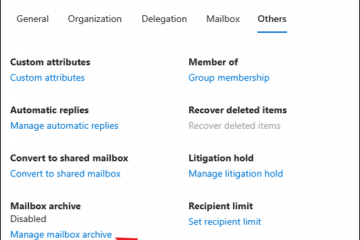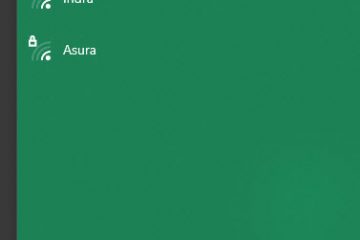Cofnij to jeden z najważniejszych skrótów klawiaturowych na każdym komputerze. Niezależnie od tego, czy edytujesz tekst, zarządzasz plikami, czy projektujesz grafikę, pozwala szybko cofnąć błędy bez utraty postępów. W tym przewodniku wyjaśniono, jak używać skrótu Cofnij w systemie Windows, Mac i innych platformach oraz co zrobić, jeśli przestanie działać.
1) Cofnij na klawiaturze systemu Windows (Ctrl + Z)

W systemie Windows skrót Ctrl + Z to podstawowe polecenie umożliwiające cofnięcie niemal każdej czynności. Można go używać w programie Word, Eksploratorze plików, przeglądarkach i aplikacjach do projektowania. Cofa ostatnią edycję lub zmianę pliku, oszczędzając czas, gdy popełnisz błąd.
2) Cofnij na klawiaturze Maca (Command + Z)
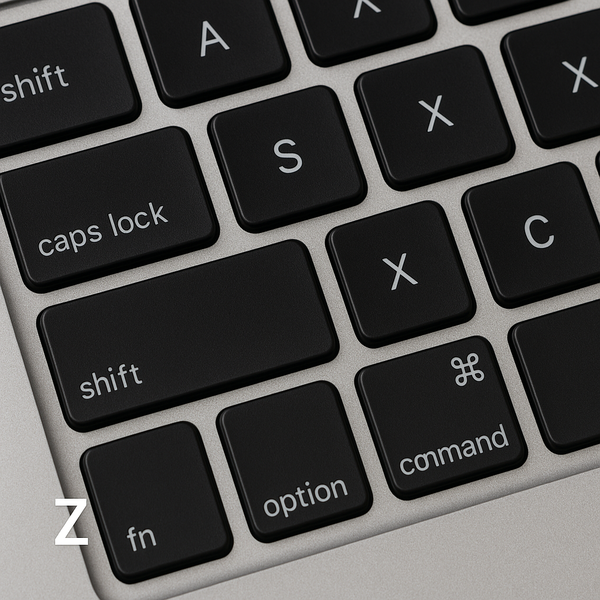
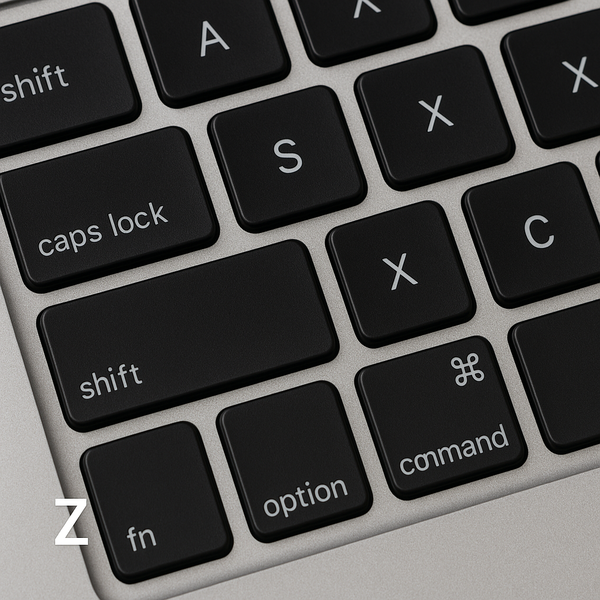
W systemie macOS odpowiednikiem polecenia jest Command + Z. Działa w Finderze, Pages, Safari i większości aplikacji Mac. Podobnie jak w systemie Windows, natychmiast cofa poprzednią czynność, niezależnie od tego, czy jest to usunięcie pliku, czy usunięcie tekstu.
3) Cofnij wł. Linux i Chromebook
Większość dystrybucji Linuksa i Chromebooków używa również Ctrl + Z do cofania. Jednak niektóre okna terminali lub środowiska kodowania mogą to interpretować inaczej, dlatego przed użyciem tej opcji w narzędziach programistycznych sprawdź ustawienia specyficzne dla aplikacji.
4) Cofanie w popularnych aplikacjach
Cofnij w programach Microsoft Word, Excel i PowerPoint
Aplikacje Microsoft Office obsługują zarówno skróty klawiaturowe, jak i ikony na pasku narzędzi dla funkcji Cofnij i Ponów. Naciśnij Ctrl + Z, aby cofnąć lub kliknij zakrzywioną strzałkę na pasku narzędzi. Możesz cofać wiele czynności po kolei, co jest pomocne podczas edycji dużych dokumentów.
Cofnij w przeglądarkach internetowych (Chrome, Edge, Firefox)
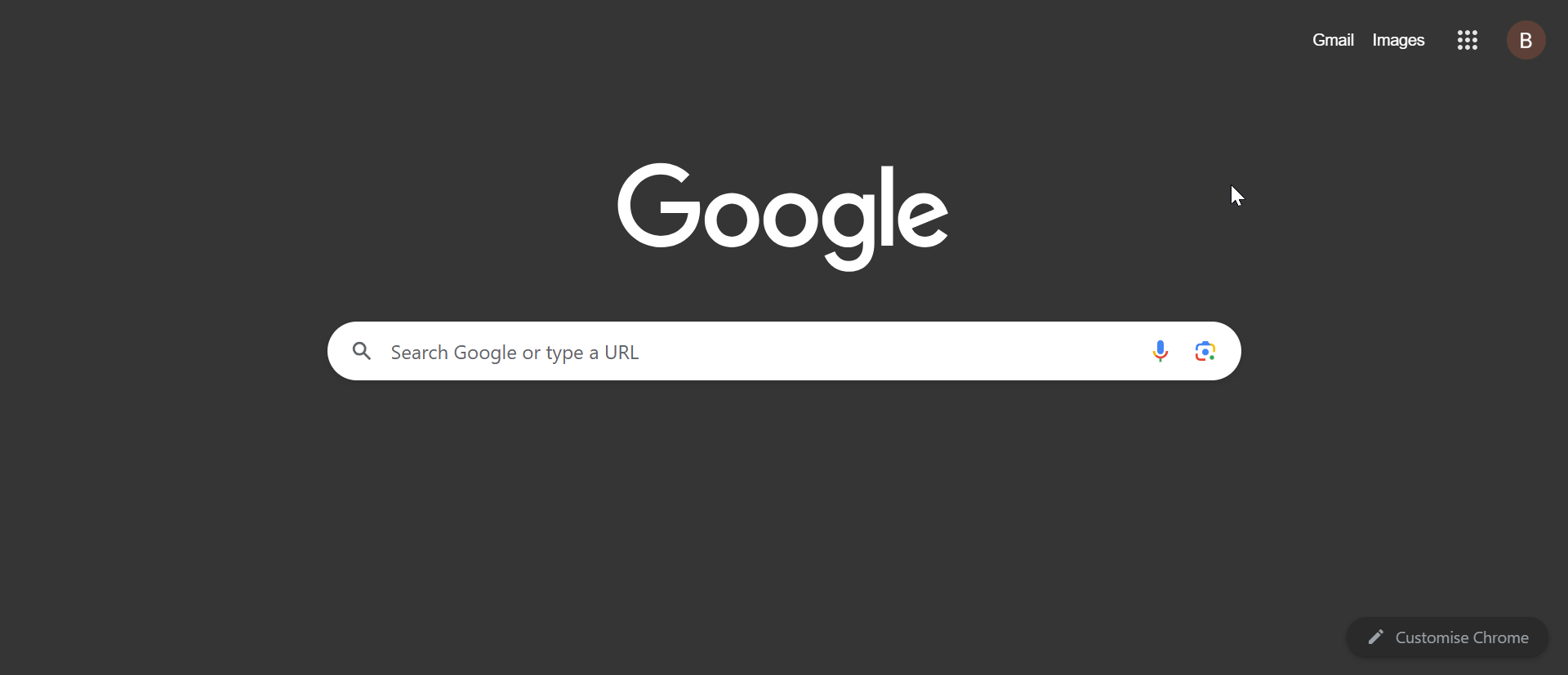
W przeglądarkach Ctrl + Z może cofnąć usunięty tekst w formularzach lub zamknięcie kart. Możesz także nacisnąć Ctrl + Shift + T, aby ponownie otworzyć ostatnio zamkniętą kartę — jest to powiązana, ale osobna funkcja. Dzięki temu odzyskiwanie przypadkowo zamkniętych stron jest łatwe.
Cofnij w Eksploratorze plików i Finderze
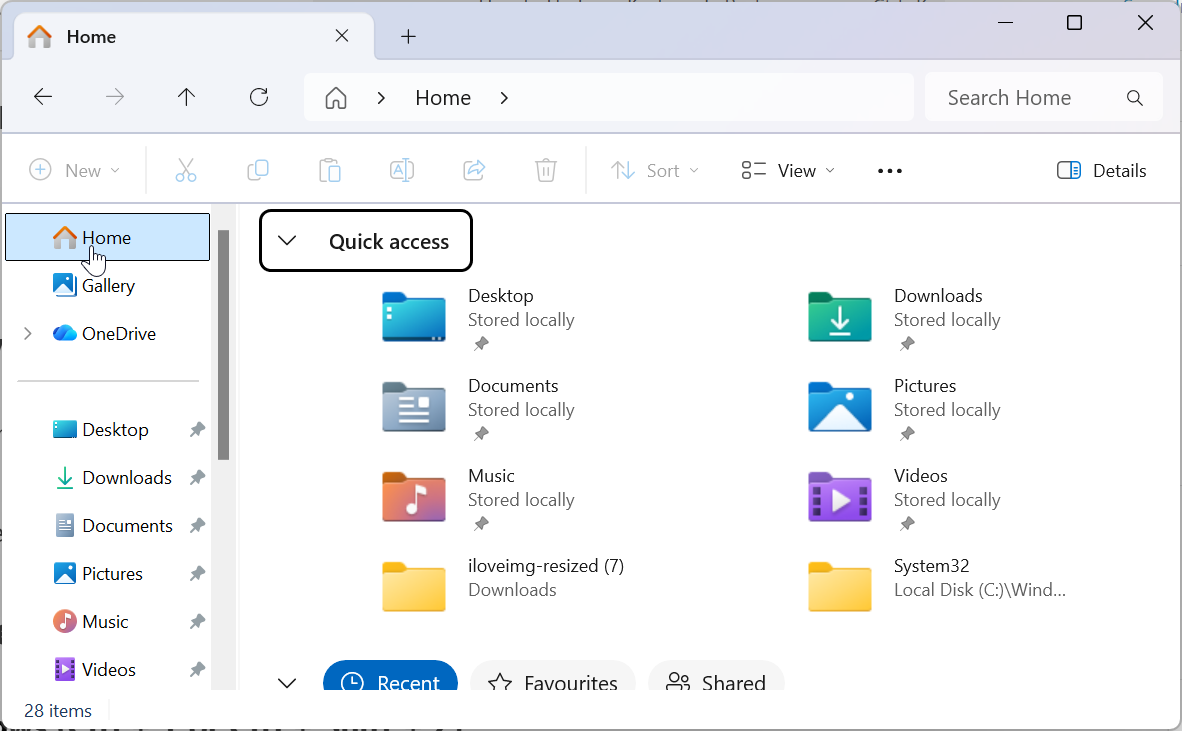
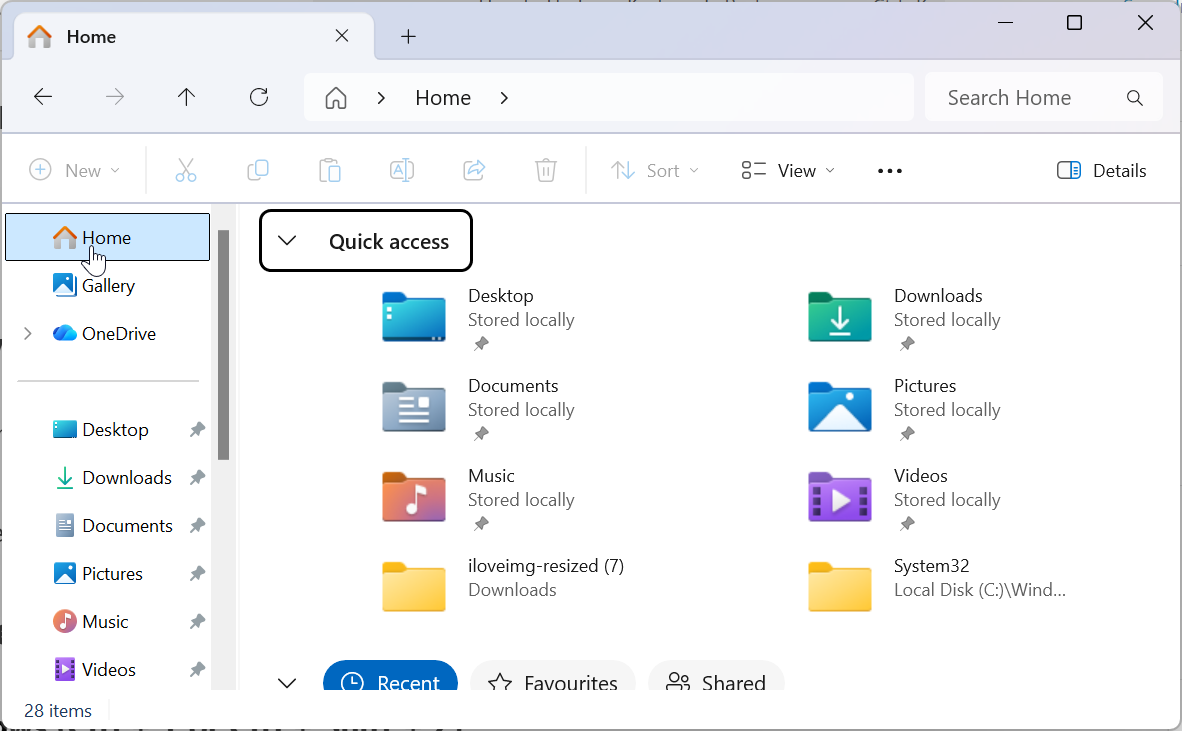
Możesz także cofać operacje na plikach, takie jak przeniesienie, zmiana nazwy lub usunięcie. W systemie Windows naciśnij Ctrl + Z, a na komputerze Mac Command + Z. Działa to nawet w przypadku dużych partii plików, o ile okno pozostaje otwarte.
Cofnij w oprogramowaniu kreatywnym (Photoshop, Illustrator itp.)
Narzędzia kreatywne często rozszerzają możliwości cofania dzięki wieloetapowym panelom historii. Na przykład Photoshop używa Ctrl + Alt + Z, aby cofnąć się o wiele kroków. Dzięki tym skrótom możesz swobodnie eksperymentować, zachowując kontrolę nad wprowadzonymi zmianami.
4) Jak ponowić operację po cofnięciu
Ponów w systemie Windows (Ctrl + Y lub Ctrl + Shift + Z)
Aby powtórzyć cofniętą czynność, użyj Ctrl + Y lub Ctrl + Shift + Z. Obydwa polecenia działają w wielu programach, chociaż niektóre aplikacje wolą jedną kombinację od drugiej. Wypróbuj je, aby dowiedzieć się, który obsługuje Twoje oprogramowanie.
Ponów na komputerze Mac (Shift + Command + Z)
W systemie macOS naciśnij Shift + Command + Z, aby ponowić cofniętą czynność. Ten skrót umożliwia przełączanie między stanami, aż dokument lub plik będzie wyglądał tak, jak chcesz.
6) Gdy cofanie nie działa
Niektóre programy nie obsługują funkcji Cofanie w przypadku niektórych działań, takich jak trwałe usunięcie pliku lub zmiana konfiguracji. Inni mogą ograniczać liczbę kroków, które można cofnąć. Jeśli dokument został już zamknięty, jego historia cofania zwykle zostaje utracona.
Jak naprawić niedziałający skrót cofania
Uruchom ponownie aplikację i sprawdź, czy skrót nie został ponownie przypisany. Sprawdź ustawienia klawiatury lub wypróbuj inny układ wprowadzania. W systemie Windows oprogramowanie innych firm może czasami blokować skróty-w razie potrzeby wyłącz menedżerów skrótów w tle.
7) Dostosowywanie lub ponowne mapowanie skrótu cofania
Zmień skróty klawiaturowe w systemie Windows lub macOS
Skróty klawiaturowe możesz modyfikować bezpośrednio w wielu programach lub w ustawieniach systemu operacyjnego. W systemie macOS otwórz Ustawienia systemowe → Klawiatura → Skróty klawiaturowe. W systemie Windows sprawdź sekcję Preferencje lub Opcje aplikacji.
Korzystanie z narzędzi innych firm do ponownego mapowania skrótów
Narzędzia takie jak AutoHotkey (Windows) i Karabiner-Elements (Mac) umożliwiają w razie potrzeby ponowne przypisanie funkcji Cofnij do innej kombinacji klawiszy. Może to pomóc użytkownikom ułatwień dostępu lub osobom korzystającym z klawiatur innych niż amerykańskie.
Wskazówki dotyczące skutecznego korzystania z funkcji Cofanie
Użyj eedo, aby bezpiecznie eksperymentować Poznaj wielopoziomowe panele Cofania i historii Cofanie nie dotyczy tylko tekstu. Może cofnąć przeniesienie plików, przywrócić karty lub naprawić zmiany układu. Opanowanie tego skrótu w różnych aplikacjach oszczędza czas i zapobiega błędom.
Często zadawane pytania
Jaki jest klawisz skrótu do funkcji Cofnij? Naciśnij Ctrl + Z w systemie Windows lub Command + Z na komputerze Mac, aby cofnąć ostatnią akcję.
Jaka jest różnica między Cofnij a Ponów? Opcja Cofnij powoduje usunięcie ostatniej akcji, a opcja Ponów powoduje ponowne zastosowanie cofniętej zmiany.
Czy mogę cofnąć wiele akcji na raz? Tak, wiele aplikacji obsługuje wieloetapowe cofanie, dzięki czemu można cofnąć kilka zmian.
Dlaczego funkcja Cofnij nie działa w mojej aplikacji? Niektóre programy nie śledzą pewnych działań lub historia cofań może zostać wyczyszczona podczas zamykania plików.
Jak mogę dostosować skróty Cofania? Użyj wbudowanych ustawień klawiatury lub narzędzi do ponownego mapowania innych firm, aby przypisać preferowane kombinacja.
Podsumowanie skrótów klawiaturowych
Krótki opis skrótów Cofnij i Ponów na różnych platformach.
Wnioski
Wiedza o tym, jak cofnąć operację na klawiaturze, to jeden z najszybszych sposobów naprawienia błędów. Niezależnie od tego, czy używasz systemu Windows, Mac czy Linux, te skróty pomogą Ci wydajniej i pewniej pracować we wszystkich ulubionych aplikacjach.